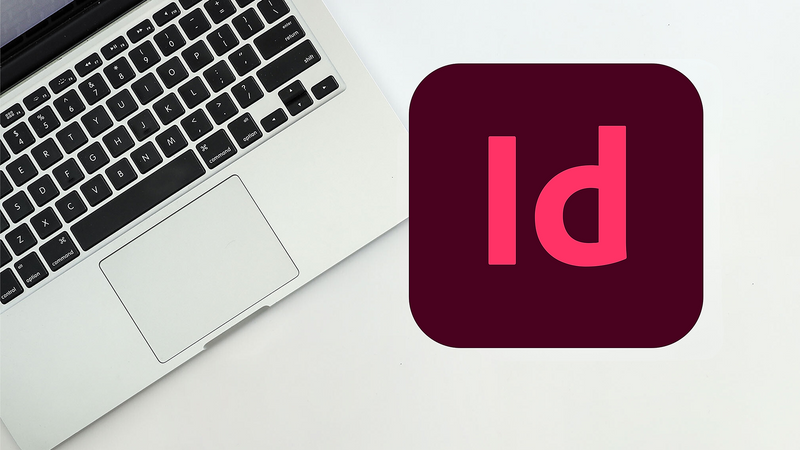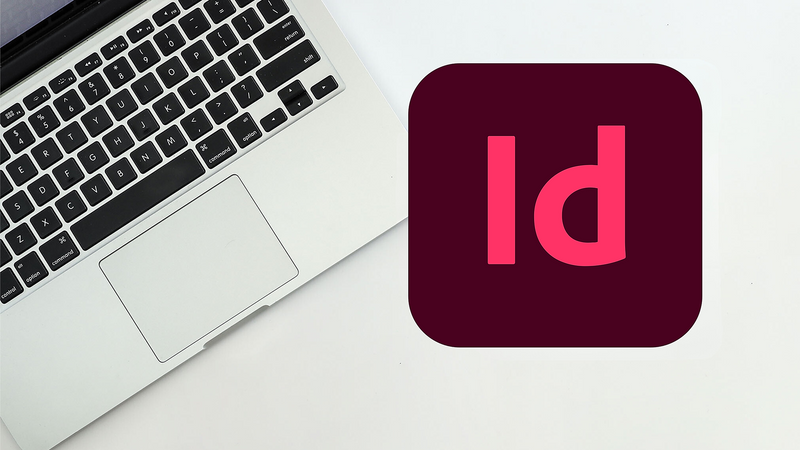
CONCEVOIR DES MISES EN PAGE ET DES PUBLICATIONS PROFESSIONNELLES AVEC INDESIGN - TOSA avec AF FORMATION
Date d’échéance de l’enregistrement : 18-12-2027
InDesign, logiciel de mise en page, s’est imposé dans le contexte de la digitalisation de l’industrie graphique à partir des années 2000 comme l’outil que tout utilisateur (ou société) désirant produire une communication qualitative, rapide et abordable devait utiliser. Réservés aux successeurs des typographes dans un premier temps, les outils de PAO (Présentation Assistée par Ordinateur) dont InDesign est aujourd’hui un représentant, se sont ouverts à un très large public d’utilisateurs. On le retrouve à tous les stades de la production imprimée, tant chez les professionnels de l’activité que dans les secrétariats de direction qui préparent les documents de type rapport ou encore les bancs d'universités et écoles de graphisme. Le nombre d’utilisateurs s’est alors multiplié devant les besoins croissants de l’industrie graphique. La certification que propose Isograd permet d’avoir une idée précise des compétences d’une personne sur InDesign que ce qui serait porté sur son CV ou encore pour mesurer une montée en compétences suite à une formation. La certification « Concevoir des mises en page et des publications professionnelles avec InDesign » (Tosa) repose sur un test en ligne précis et fiable qui permet l’évaluation complète des compétences des candidats dans l’utilisation du logiciel InDesign. A l’issue du test, le candidat se voit attribuer un score (0 à 1000), correspondant à un niveau (Initial, Basique, Opérationnel, Avancé ou Expert).
 À propos de cette formation
À propos de cette formation
À distance
À partir de 0€ HT
Durée sur devis
Action de formation
Éligible CPF
Éligible OPCO
 En savoir plus
En savoir plus
Objectifs pédagogiques
- Naviguer dans l'interface du logiciel et le personnaliser : Paramétrer l'interface utilisateur, les espaces de travail et les préférences en ajustant les outils, les panneaux et les paramètres selon les besoins du projet, afin de personnaliser l'environnement de travail et améliorer l'efficacité de la conception;
- Gérer des documents : utiliser les techniques de création, de sauvegarde, d'ouverture et de gestion des pages et des gabarits en configurant des gabarits adaptés, en organisant les pages et en sauvegardant les fichiers, afin d'assurer une gestion efficace des documents et d'optimiser le flux de travail.
- Utiliser les outils et les panneaux : maîtriser les outils principaux en utilisant les panneaux tels que les styles de paragraphe, les couleurs et les calques, afin de structurer et personnaliser les documents de manière efficace et cohérente.
- Manipuler du texte : saisir, importer et mettre en forme le texte en ajustant les polices et l'alignement, afin de garantir une présentation claire et professionnelle du contenu.
- Gérer les styles de texte : créer et gérer les styles de caractère et de paragraphe en définissant des formats cohérents, afin de garantir la cohérence et l'efficacité de la mise en page.
- Gérer le texte avancé : utiliser des techniques complexes telles que l'utilisation de chaînes de texte, les colonnes, l'habillage de texte autour des objets et les variables de texte, afin d'améliorer la flexibilité et la présentation des documents.
- Manipuler les objets graphiques : insérer, positionner et redimensionner les images et autres éléments graphiques en utilisant les outils de transformation et d'alignement, afin de créer des mises en page visuellement attrayantes et bien structurées.
- Gérer les techniques d'habillage et d'ajustement : appliquer l'habillage de texte, ajuster les images dans les cadres et gérer la transparence en utilisant les outils de mise en forme et d'alignement, afin de créer des documents harmonieux et bien intégrés visuellement.
- Utiliser les bibliothèques et les contenus : utiliser les CC Libraries pour intégrer des éléments graphiques et collaborer à travers les bibliothèques en partageant des ressources et en centralisant les éléments, afin d'améliorer l'efficacité et la cohérence du travail en équipe.
- Contrôler la couleur et la transparence : gérer les couleurs pour l'impression en utilisant des profils ICC, en ajustant la transparence et en contrôlant les surimpressions, afin d'assurer une reproduction fidèle des couleurs et une qualité d'impression optimale.
- Procéder aux vérifications prépresse : utiliser les fonctions d'InDesign en vérifiant les erreurs, en prévisualisant la séparation des couleurs et en contrôlant les liens et les polices, afin d'assurer la qualité du document et éviter les problèmes lors de l'impression.
- Gérer la création de PDF et autres formats pour l'impression : exporter les documents en formats prêts pour l'impression en configurant les réglages spécifiques pour les PDF, les marques de coupe et les fonds perdus, afin de garantir une impression de qualité et conforme aux exigences.
-
THÈME 1 : TÉLÉCHARGER LE LOGICIEL
- Télécharger Adobe Indesign
- Fiche Adobe - Téléchargement interactif
-
THÈME 2 : LES PREMIERS PAS
- Ouvrir le logiciel
- Création du nouveau document
- Présentation rapide de l'interface
- Télécharger un template gratuit
- Naviguer entre les pages
- Exercice - Créer un document
- Exercice - Solution
- Fichiers ressources
- Quiz - Premiers pas
-
THÈME 3 : PARAMÉTRER VOS DOCUMENTS
- Présentation des repères d'un document
- Qu'est-ce que le fond perdu ?
- Changer le format de son document
- Changer les marges et colonnes
- Créer des pages et les supprimer
- Astuce : Onglet propriété
- Quiz - Paramétrer vos documents
-
THÈME 4 : OUVRIR - ENREGISTRER DES FICHIERS INDESIGN
- Présentation d'un fichier Indesign
- Enregistrer son document
- A quoi sert un dossier d'assemblage ?
- Comment faire un dossier d'assemblage ?
- Fichiers ressources
-
THÈME 5 : LE TEXTE
- Créer un bloc de texte
- Changer les caractères de texte
- Modifier les caractères individuellement
- Option de paragraphe
- Créer des colonnes dans un bloc
- Option de bloc de texte
- Exercice - Instruction
- Exercice - Solution
- Fichiers ressources
- Quiz - Le texte
-
THÈME 6 : DESSINER DES FORMES SIMPLES
- Comment dessiner un rectangle et le modifier ?
- Dessiner un carré et une ellipse
- Comment dessiner des polygones ?
- Option des contours de formes
- Outil trait
- Faire des lignes droites avec l'outil Plume
- Dessiner des courbes avec l'outil Plume
- Outil de sélection directe - La flèche blanche
- Plume Plus et Plume Moins
- Exercice - Présentation
- Exercice - Solution
- Fichiers ressources
- Quiz - Dessiner dans InDesign
-
THÈME 7 : LES CONTOURS
- Contours - Les premières options
- Les types de contour
- Changer le style des extrémités
-
THÈME 8 : LA COULEUR
- Différence entre RVB et CMJN
- Mettre en couleur dans une forme
- Mettre de la couleur au texte
- Créer un dégradé de couleur dans une forme
- Présentation du nuancier
- Créer vos couleurs pour le nuancier
- Outil pipette
- Fichiers ressources
- Quiz - Couleur et contour
-
THÈME 9 : TICKET ÉVÉNEMENT (ATELIER CRÉATIF)
- Présentation de l'atelier
- Création du nouveau document et du fond
- Création de contour
- Recherche de typo et mise en place du titre
- Faire les formes sur le côté
- Finaliser le ticket
- Enregistrement
- Fichiers ressources
-
THÈME 10 : LES IMAGES
- Importer simplement des images
- Déplacer l'image dans le cadre
- Modifier la taille du cadre et de l'image en même temps
- Ajustement des images
- Mettre une image dans une forme
- Fichiers ressources
-
THÈME 11 : LE TEXTE - QUELQUES OPTIONS SUPPLÉMENTAIRES
- Mettre tout en capitales, indice et autres
- Habillage de texte par rapport au cadre de sélection
- Les autres options de l'habillage de texte
- Ecrire le texte le long d'une forme
- Fichiers ressources
- Quiz - Images et texte
-
THÈME 12 : MENU CAFÉ (ATELIER CRÉATIF)
- Présentation de l'atelier
- Création du nouveau document
- Mise en place du fond et des grains de café
- Mise en place du titre
- Ecrire le 1er bloc texte
- Finalisation du menu
- Fichiers ressources
-
THÈME 13 : AFFICHAGES ET REPÈRES
- Placer des règles sur le document
- Les repères commentés
- Grille et magnétisme
- Régler les paramètres de la grille
-
THÈME 14 : LES GABARITS
- Créer son premier gabarit
- Créer un nouveau gabarit
- Libérer les éléments de gabarit
- Quiz - Repères et gabarits
-
THÈME 15 : ALIGNEMENT
- Comment aligner les objets entre eux
- Répartition de l'espace
-
TÈME 16 : PAPIER EN-TÊTE (ATELIER CRÉATIF)
- Présentation de l'atelier
- Création du nouveau document
- Dessiner la partie de gauche
- Corriger l'alignement
- Placer les images sur le document
- Utiliser le texte pour mettre les infos
- Ecrire le bloc de texte et signature
- Libérer les éléments de gabarit
- Enregistrer le document et l'assembler
- Fichiers ressources
-
THÈME 17 : LES EFFETS
- Transparence d'un objet ou d'un texte
- Effet ombre portée
- Le contour progressif
-
THÈME 18 : AFFICHE (ATELIER CRÉATIF)
- Présentation de l'atelier
- Création du nouveau document
- Dessin des premières formes
- Créer les dégradés et le cercle
- Mettons les ombres portées et insérons l'image dans la création
- Générer les titres
- Finalisation de la création de l'affiche
- Fichiers ressources
-
THÈME 19 : LES LIENS DES IMAGES
- Qu'est-ce qu'un lien ?
- Modifier un lien et incorporer
- Corriger un lien manquant
-
THÈME 20 : CORRIGER LES ERREURS
- Corriger une erreur d'image
- Corriger une erreur de texte en excès
-
THÈME 21 : EXPORTATIONS
- Exporter en PDF
- Mettre des traits de coupe sur son PDF
- Exporter pour le web et en JPG
-
THÈME 22 : NEWSLETTER QUIKSILVER (ATELIER CRÉATIF)
- Présentation de la newsletter
- Création du format de document
- Mettre la 1re image
- Installer la typo et le premier bloc de texte
- Mettre le bouton et dupliquer le bloc
- Mettre à jour le 2e bloc
- Finalisation de la newsletter
- Fichiers ressources
-
THÈME 23 : CARTE DE VISITE (ATELIER CRÉATIF)
- Présentation de l'atelier
- Création du nouveau document
- Importer la photo dans la forme
- Dessiner le carré de couleur
- Finaliser le recto
- Importer l'image du verso
- Ecrire le titre du verso
- Finaliser le dernier bloc de texte
- Bien enregistrer et exporter pour l'imprimeur
- Fichiers ressources
-
THÈME 24 : CATALOGUE 4 PAGES (ATELIER CRÉATIF)
- Présentation de l'atelier
- Création du nouveau document
- Création de la 1re de couverture
- Importer les premières images
- Mise en place du bloc texte
- Finaliser le bloc information
- Création de la page 3
- Création de la dernière de couverture
- Enregistrement et export
- Fichiers ressources
-
THÈME 25 : LE TEXTE
- Habillage de texte
- Chaînage de texte
- Style de caractères
- Style de paragraphe
- Vectorisation du texte
- Bloc ancre
- Modifier la casse
- Correction orthographique
- Quiz - Le texte
-
THÈME 26 : LES IMAGES
- Import d'images en nombre
- Détourage des images dans Indesign
- Modification des images au format Photoshop
-
THÈME 27 : AFFICHE CHARLIE (ATELIER CRÉATIF)
- Présentation de l'atelier
- Création du document et fond
- Ajout du texte et logo Rex
- Comment sauvegarder
- Fichiers ressources
-
THÈME 28 : AUTRES FONCTIONNALITÉS
- Création d'un gabarit
- Onglet Page
- Pathfinder
- Onglet Transformation
- Générer vos QR Code
- Convertir les formes
- Les contours
- Quiz - Autres fonctionnalités
-
THÈME 29 : CRÉATION D'UN FORMULAIRE SIMPLE INTERACTIF (ATELIER CRÉATIF)
- Présentation de l'atelier
- Mise en place des éléments
- Champ texte libre
- Bouton choix
- Bouton envoyer
-
THÈME 30 : PARAMÉTRER VOS DOCUMENTS
- Outil page
- Variante de page
- Outil espace entre les objets
-
THÈME 31 : FAIRE UN CV (ATELIER CRÉATIF)
- Présentation de l'atelier
- Faire le nouveau document et les titres
- Expériences professionnelles
- Icônes des langues
- Cercles des compétences
- Mettre de l'interactivité au CV
- Enregistrer et exporter
- Fichiers ressources
-
THÈME 32 : AFFICHE VESPA (ATELIER CRÉATIF)
- Présentation de l'atelier
- Préparation du document
- Fond et premier bloc texte
- Bloc texte et titre
- Importation des images
- Bloc texte inférieur
- Assemblage du document
- Fichiers ressources
-
THÈME 33 : PLAQUETTE 4 PAGES PLIÉE EN 2 - PROJET PARIS (ATELIER CRÉATIF)
- Présentation de l'atelier
- Nouveau document
- Image de la page de garde
- Titre de la page de garde
- Image de la dernière de couverture
- Texte de la dernière de couverture
- Forme et image - page intérieure
- Texte - dernière de couverture
- Enregistrement
- Fichiers ressources
-
THÈME 34 : LES NOUVEAUTÉS
- Reconnaissance des images similaires
- Importation des fichiers svg
- Texte variable
- Règles de colonne
-
THÈME 35 : CRÉATION D'UNE PLAQUETTE A4
- Présentation de l'atelier
- Création du nouveau document
- Création des polygones Photos
- Ajout des photos dans les formes
- Création des contours de polygone
- Ajout de l'ombre portée sur les formes
- Importation du logo
- Création du bloc texte de gauche
- Création du 2e bloc texte à droite
- Ajout de la barre verticale
- Exporter le document final
- Fichiers ressources
-
THÈME 36 : MENU RESTAURANT 3 VOLETS - PROJET SUSHI BAR (ATELIER CRÉATIF)
- Présentation de l'atelier
- Explication du format du document
- Création du document 6 volets
- Création du document avec les colonnes
- Importation de la 1re image
- Dessiner le contour orange
- Modifier le tracé du contour
- Ecrire le titre « Trop Bon »
- Création du bloc texte
- Réalisation de la dernière de couverture
- Finalisation de la dernière de couverture
- Création de la 1re de couverture
- Explication de la partie intérieure
- Importation de la photo de fond
- Dessin du rectangle de gauche
- Options du rectangle, arrondis et transparence
- Création du 2e rectangle Orange
- Ecrire dans les formes oranges
- Paramétrer les typos pour les sushis
- Importation des sushis
- Duplication de la colonne des sushis
- Importation des sauces
- Assemblage - Export
- Fichiers ressources
-
THÈME 37 : CRÉATION D'UN CATALOGUE 8 PAGES - THÈME PARFUM (ATELIER CRÉATIF)
- Présentation de l’atelier
- Création du nouveau document
- Ajout du logo et de la bande de couleur
- Titre et forme contour
- Importer les images en place contact
- Création du gabarit vierge
- Ajout de la bande et des Photos
- Création du bloc de texte
- Modifier le gabarit
- Remplir les pages avec le contenu
- Automatiser ces importations
- Création de la pleine page
- Assembler, enregistrer
- Fichiers ressources
 L'organisme de formation
L'organisme de formation

Offrez-vous une (r)évolution professionnelle !
Découvrir AF FORMATION
 Public concerné
Public concerné
- Tout public désirant travailler avec InDesign
Prérequis
- Connaissance de l'environnement Windows ou équivalent
- Disposer du matériel informatique adapté
 Conditions d'accès
Conditions d'accès
Accessibilité
Nos actions de formation peuvent être adaptées aux personnes en situation de Handicap. Vous pouvez contacter notre référent Handicap afin d'aménager votre parcours selon vos besoins : Mme Anaïs Fougerouse - infos@afformation.fr - 04 51 00 93 51
Délai d'accès
3 semaines
 Diplôme / Certification
Diplôme / Certification
- Niveau de sortie : InDesign - TOSA - Certification (dont CQP) ou habilitation enregistrée au répertoire spécifique (RS)
- Algorithme adaptatif : le niveau des questions s’adapte au niveau du candidat tout au long du déroulement du test Scoring mathématique IRT (Item Response Theory) : score sur 1000 Typologies de questions :Exercices de mises en situation dans l'environnement Microsoft Access (questions de manipulation dans Access) rencontrées en entreprise et activités interactives (relier, glisser-déposer, cliquer sur zone, listes déroulantes, etc.), QCM Format du test : 35 questions – 60 minutes En deçà du score de 551 points, le candidat se verra attribuer une attestation de passage de la certification. Ce niveau ne valide cependant pas l'obtention de la certification. Les niveaux Opérationnel, Avancé et Expert permettent quant à eux au titulaire de la certification de faire valoir ses compétences dans la gestion du logiciel InDesign et d'attester de son opérationnalité selon son profil et l'emploi qu'il exerce. *NIVEAU OPÉRATIONNEL (score Tosa 551 à 725) • Se repérer dans l’environnement InDesign pour replacer ses créations dans la chaîne graphique de production • Créer un document et organiser son espace de travail en bénéficiant des principales fonctionnalités du logiciel • Personnaliser ses modèles de pages afin de répondre aux besoins spécifiques des clients • Saisir du texte sur une page existante • Utiliser les fonctions de typographie et d’agencement du texte dans les cellules d’un tableau • Mettre en forme du texte ou un tableau en utilisant les différents outils du logiciel et raccourcis claviers • Choisir le mode colorimétrique adapté à l’impression de sa production, travailler une image ou un objet graphique afin de l’éditer dans l’outil Adobe Photoshop • Importer des images et vérifier la résolution finale des graphiques dans tout le document et la modifier le cas échéant • Configurer un document en planches en vue de son impression • Utiliser les bibliothèques de style du logiciel et les bibliothèques importées pour adapter l’impression aux contextes d’utilisation • Créer différents types de tableaux en utilisant différents styles de paragraphes et de caractères, afin d’adapter l’impression aux changements de gabarit *NIVEAU AVANCÉ (score Tosa 726 À 875) • Mettre en forme les différents blocs et textes de manière professionnelle et gérer les formats en vue de l’impression • Utiliser les différents outils de paramétrages afin de personnaliser sa mise en forme des textes et tableaux • Mettre à jour et éditer des images et objets graphiques, en vue de leur intégration aux pages d’un document • Utiliser les fonctions avancées de gestion des styles de paragraphes et de caractères, afin de paramétrer des styles en cascade *NIVEAU EXPERT (score Tosa 876 à 1000) • Maîtriser la bibliothèque Cloud pour optimiser sa productivité • Utiliser les outils avancés du paramétrage pour la modification des valeurs de justification et la gestion des notes de bas de page • Utiliser la palette graphique Pathfinder et les options de calques d’objets afin d’optimiser la mise en page d’un document • Maîtriser l’ensemble des paramètres, afin d’automatiser l’impression en assurant l’intégrité des styles
 Plus qu'une formation !
Plus qu'une formation !
Équipe pédagogique
Objectifs pédagogiques
- Vidéos et exercices d’application sur le logiciel
- Cours individuel en visioconférence avec un formateur spécialisé (optionnel)
- Fiches synthèses et d'exercices téléchargeables
- Accès à la plateforme de cours pendant 12 mois en illimité
 D'autres formations qui pourraient vous intéresser
D'autres formations qui pourraient vous intéresser
INDESIGN
À partir de 0€ HT
-
Action de formation
-
Formation éligible OPCO
Options de formation
INDESIGN - ICDL
À partir de 0€ HT
-
Action de formation
-
Formation éligible au CPF
-
Formation éligible OPCO
Options de formation
-
- Formation en InDesign à Strasbourg
- Formation en InDesign à Rouen
- Formation en InDesign à Saint-Laurent-de-Mure
- Formation en InDesign à Paris
- Formation en InDesign à Coulommiers
- Formation en InDesign à Nancy
- Formation en InDesign à Saint-Martin
- Formation en InDesign à Escoutoux
- Formations dans InDesign à distance